
Gadgetren – Wallpaper merupakan fitur yang memungkinkan gambar menjadi penghias menarik di halaman utama dari sistem operasi Windows dari generasi ke generasi.
Dengan hadirnya wallpaper ini membuat halaman utama dari sistem operasi Windows tidak membosankan karena dapat disematkan dengan gambar yang diinginkan oleh penggunanya.
Pada Windows 10 sendiri, kamu dapat mengganti wallpaper sesuka hati. Langkah-langkah untuk mengganti wallpaper pun bisa dibilang mudah. Untuk itu, bagi kamu yang belum tahu cara mengganti wallpaper di laptop Windows 10 maka dapat melihat tutorialnya sebagai berikut ini.
Cara Mengganti Wallpaper di Laptop Windows 10
- Pada tampilan utama atau desktop dari laptop, kamu dapat langsung melakukan klik kanan di touchpad atau mouse pada area wallpaper
- Selanjutnya, kamu dapat memilih menu Personalize
- Pada halaman Personalize, kamu akan langsung masuk ke menu Background
- Dalam halaman Background, terdapat dua pilihan menu utama untuk wallpaper yang terdiri dari Background dan Choose a fit
- Dalam menu Background ini, kamu dapat memilih jenis wallpaper mulai dari Picture, Solid Color, dan Slide Show
- Pada tutorial ini, saya memilih wallpaper berjenis Picture karena ingin menampilkan gambar yang diinginkan
- Apabila kamu sudah memilih jenis Picture pada menu Background, maka dapat memilih tombol Browse untuk mencari gambar yang diinginkan
- Setelah gambar dirasa sudah sesuai untuk menjadi wallpaper, maka kamu dapat langsung memilih menu Choose a fit
- Dalam tutorial ini saya memilih Fill sehingga memungkinkan gambar wallpaper memenuhi halaman utama
- Setelah selesai, maka kamu dapat langsung keluar dari halaman Personalize dan langsung melihat wallpaper yang telah terpasang
Sekilas, jenis wallpaper yang dapat disematkan pada laptop Windows 10 mempunyai tiga jenis yang terdiri dari Picture, Solid Color, dan Slide Show. Untuk Picture merupakan gambar yang dapat diambil dari penyimpanan laptop, baik foto maupun gambar yang menarik sesuai keinginan penggunanya.
Sementara Solid Color merupakan satu jenis warna yang dapat ditampilkan dalam wallpaper mulai dari merah, oranye, hijau, biru, ungu, hitam, dan masih banyak lagi. Selain sudah tersedia 24 warna pilihan, kamu juga dapat mengostumasi satu jenis warna yang diinginkan.
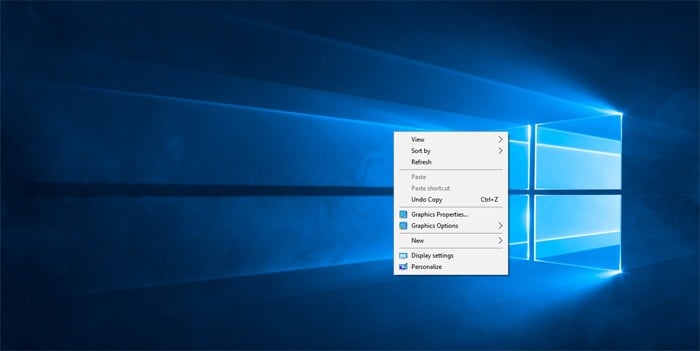
Terakhir, Slide Show merupakan jenis wallpaper yang terdiri dari kumpulan foto atau gambar yang dapat diambil dari satu folder yang diinginkan. Nantinya wallpaper ini akan berganti gambar atau foto sesuai dengan waktu yang telah ditentukan.
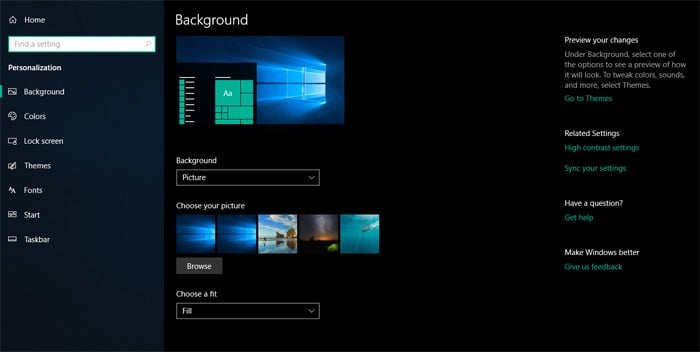
Kamu dapat menentukan waktu pergantian gambar atau foto slideshow mulai dari 1 menit, 30 menit, hingga 1 hari sesuai keinginan. Selain itu, pergantian gambarnya pun dapat diacak dengan mengaktifkan fitur Shuffle.
Bisa dibilang langkah awal untuk mengganti wallpaper di laptop Windows 10 hampir sama dibandingkan dengan Windows generasi sebelumnya, namun pada sistem operasi terbaru ini mempunyai fitur yang lebih baru dan lengkap. Selamat mencoba.












Tinggalkan Komentar